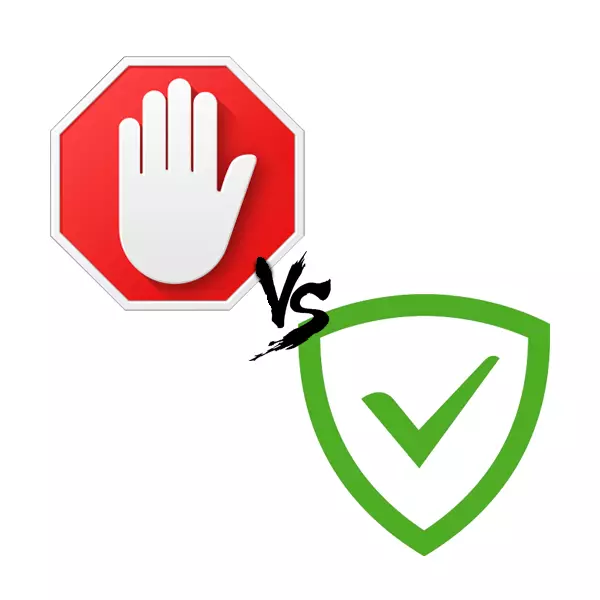
Mỗi ngày Internet ngày càng đầy quảng cáo. Không thể bỏ qua thực tế là cần thiết, nhưng trong giới hạn của hợp lý. Để thoát khỏi các thông điệp và biểu ngữ ám ảnh mạnh mẽ chiếm một phần lớn màn hình, các ứng dụng đặc biệt đã được phát minh. Hôm nay chúng tôi sẽ cố gắng xác định giải pháp phần mềm nào là ưu tiên. Trong bài viết này, chúng tôi sẽ chọn từ hai ứng dụng phổ biến nhất - AdGuard và Adblock.
Tiêu chí lựa chọn khối quảng cáo
Có bao nhiêu người, rất nhiều ý kiến, vì vậy chỉ có bạn quyết định sử dụng chương trình nào. Chúng tôi lần lượt, chúng tôi chỉ cung cấp các sự kiện và mô tả các tính năng mà bạn nên chú ý khi chọn.Loại phân phối sản phẩm
Adblock.
Trình chặn này được phân phối hoàn toàn miễn phí. Sau khi cài đặt tiện ích mở rộng thích hợp (và Adblock là một phần mở rộng cho các trình duyệt), một trang mới sẽ mở trong chính trình duyệt web. Nó sẽ được cung cấp để quyên góp bất kỳ số tiền nào để sử dụng chương trình. Đồng thời, các quỹ có thể được trả lại trong vòng 60 ngày nếu nó không phù hợp với bạn vì bất kỳ lý do gì.
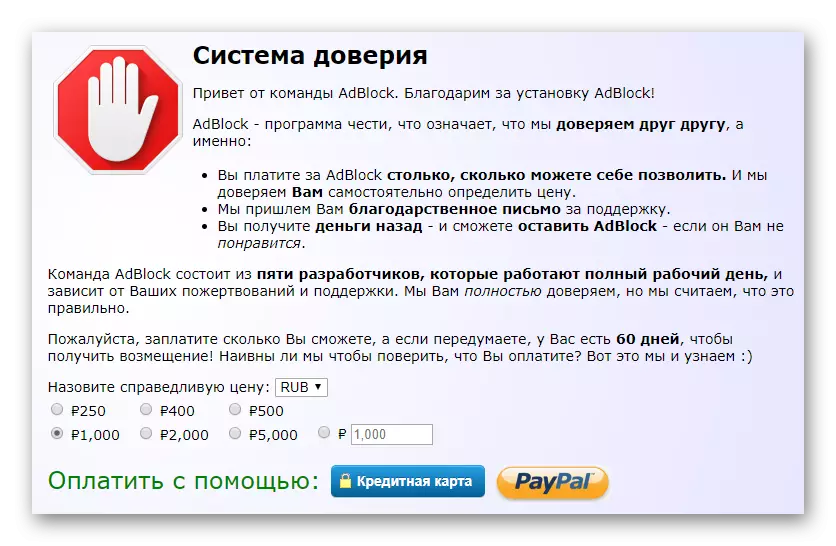
AdGuard.
Phần mềm này, trái ngược với đối thủ cạnh tranh, yêu cầu một số khoản đầu tư tài chính để sử dụng. Sau khi tải xuống và cài đặt bạn, bạn sẽ có chính xác 14 ngày để kiểm tra chương trình. Điều này sẽ mở hoàn toàn truy cập cho tất cả các chức năng. Sau khoảng thời gian quy định, bạn sẽ phải trả tiền để sử dụng thêm. May mắn thay, giá cả rất dân chủ cho tất cả các loại giấy phép. Ngoài ra, bạn có thể chọn số lượng máy tính và thiết bị di động cần thiết, sẽ được cài đặt trong tương lai.

Adblock 1: 0 AdGuard
Tác động đến năng suất
Một yếu tố quan trọng không kém trong việc chọn trình chặn là bộ nhớ được tiêu thụ và tác động chung đến hoạt động của hệ thống. Hãy tìm hiểu những người từ đại diện của phần mềm như vậy đang xem xét đối phó với nhiệm vụ này tốt hơn.
Adblock.
Để kết quả là chính xác nhất, đo bộ nhớ được tiêu thụ bởi cả hai ứng dụng trong các điều kiện giống hệt nhau. Vì Adblock là một phần mở rộng cho trình duyệt, thì các tài nguyên được tiêu thụ sẽ có mặt ở đó. Chúng tôi sử dụng cho bài kiểm tra một trong những trình duyệt web phổ biến nhất - Google Chrome. Trình quản lý tác vụ của nó hiển thị hình ảnh sau đây.
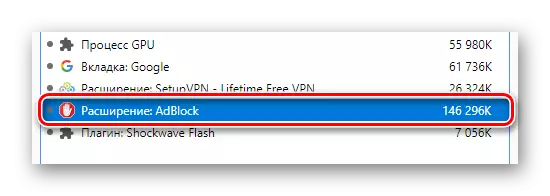
Như bạn thấy, bộ nhớ bị chiếm hơi vượt quá mức 146 MB. Xin lưu ý rằng nó là với một tab mở. Nếu có một số trong số họ, và thậm chí với một lượng lớn quảng cáo, thì giá trị này có thể tăng lên.
AdGuard.
Đây là một phần mềm chính thức cần được cài đặt trên máy tính hoặc máy tính xách tay. Nếu bạn không ngắt kết nối nó với trình tải tự động mỗi lần hệ thống khởi động, tốc độ khởi động có thể được giảm. Chương trình có tác động cao đến sự ra mắt. Điều này được nêu trong tab thích hợp của người điều phối nhiệm vụ.
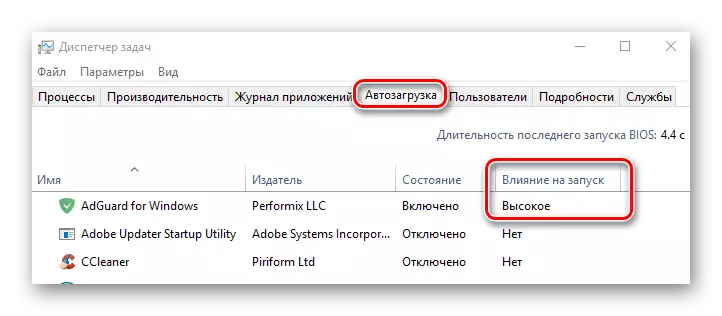
Đối với việc tiêu thụ bộ nhớ, thì hình ảnh rất khác so với đối thủ cạnh tranh. Là "Giám sát tài nguyên" hiển thị, bộ nhớ làm việc của ứng dụng (có nghĩa là nó là bộ nhớ vật lý được phần mềm tiêu thụ tại thời điểm này) chỉ khoảng 47 MB. Điều này có tính đến quá trình của chính chương trình và các dịch vụ của nó.

Như sau từ các chỉ số, trong trường hợp này, lợi thế hoàn toàn ở bên của quảng cáo. Nhưng đừng quên rằng khi truy cập các trang web với một số lượng lớn quảng cáo và nó sẽ tiêu tốn rất nhiều bộ nhớ.
Adblock 1: 1 AdGuard
Hiệu quả làm việc mà không có cài đặt trước
Hầu hết các chương trình có thể được sử dụng ngay sau khi cài đặt. Nó giúp người dùng dễ dàng dễ dàng hơn hoặc không thể định cấu hình phần mềm như vậy. Hãy kiểm tra cách các anh hùng của bài viết ngày nay của chúng ta hoạt động mà không cần cấu hình trước đó. Ngay lập tức muốn thu hút sự chú ý của bạn đến thực tế là bài kiểm tra được tiến hành không phải là người bảo lãnh chất lượng. Trong một số tình huống, kết quả có thể hơi khác.
Adblock.
Để xác định hiệu quả gần đúng của trình chặn này, chúng tôi sẽ dùng đến sự trợ giúp của một trang web thử nghiệm đặc biệt. Nó tổ chức nhiều loại quảng cáo để kiểm tra như vậy.
Nếu không có trình chặn bao gồm, 5 trong số 6 loại quảng cáo được tải trên trang web được chỉ định. Bao gồm một phần mở rộng trong trình duyệt, quay lại trang và xem hình ảnh sau đây.
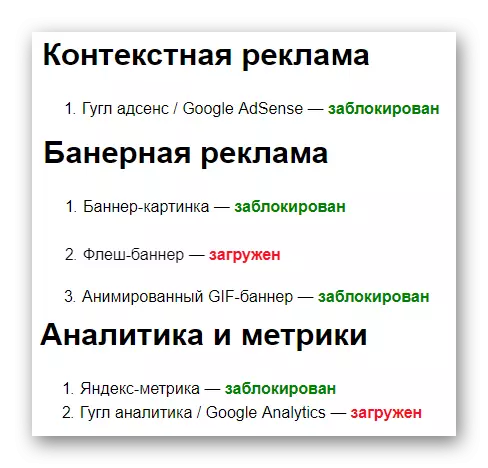
Tổng cộng, việc mở rộng đã chặn 66,67% của tất cả các quảng cáo. Đây là 4 trong số 6 khối có sẵn.
AdGuard.
Bây giờ chúng tôi sẽ tiến hành các bài kiểm tra tương tự với trình chặn thứ hai. Kết quả như sau.
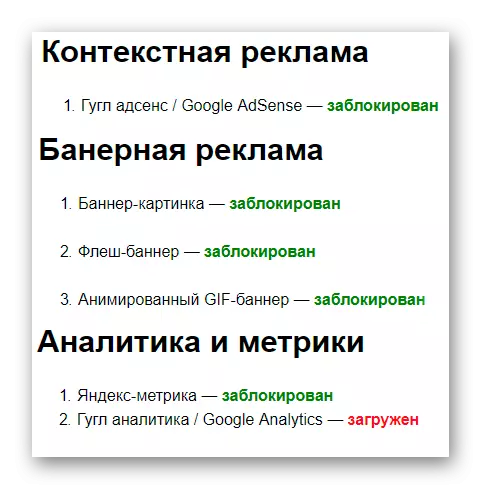
Ứng dụng này đã chặn nhiều quảng cáo hơn đối thủ cạnh tranh. 5 vị trí từ 6 bài trình bày. Chỉ số hiệu suất tổng thể là 83,33%.
Kết quả của bài kiểm tra này là rất rõ ràng. Không có cấu hình trước đó, AdGuard hoạt động hiệu quả hơn Adblock. Nhưng không ai cấm kết hợp cả hai trình chặn để đạt được kết quả tối đa. Ví dụ: hoạt động theo cặp, các chương trình được chỉ định hoàn toàn là tất cả quảng cáo trên một trang web thử nghiệm với hiệu suất 100%.
Adblock 1: 2 AdGuard
Sự tiện lợi của việc sử dụng
Trong phần này, chúng tôi sẽ cố gắng xem xét cả hai ứng dụng từ quan điểm về sự tiện lợi của việc sử dụng chúng, cách sử dụng chúng dễ dàng như thế nào và cách giao diện chương trình trông như thế nào.
Adblock.
Nút gọi của menu chính của khối này nằm ở góc trên bên phải của trình duyệt. Bằng cách nhấp vào nó sau khi nút chuột trái, bạn sẽ thấy một danh sách các thông số và hành động có sẵn. Trong số đó, đáng chú ý là dòng thông số và khả năng vô hiệu hóa mở rộng trên một số trang và tên miền nhất định. Tùy chọn sau sẽ hữu ích trong trường hợp không thể truy cập tất cả các khả năng của trang web với trình chặn quảng cáo được khởi chạy. Than ôi, điều này cũng được tìm thấy ngày hôm nay.
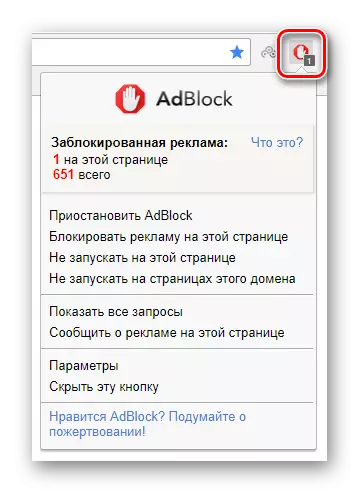
Ngoài ra, nhấp vào trang trong trình duyệt nhấp chuột phải, bạn có thể thấy mục tương ứng với menu nhỏ thả xuống. Trong đó, bạn hoàn toàn có thể chặn tất cả quảng cáo có thể trên một trang cụ thể hoặc toàn bộ trang web.
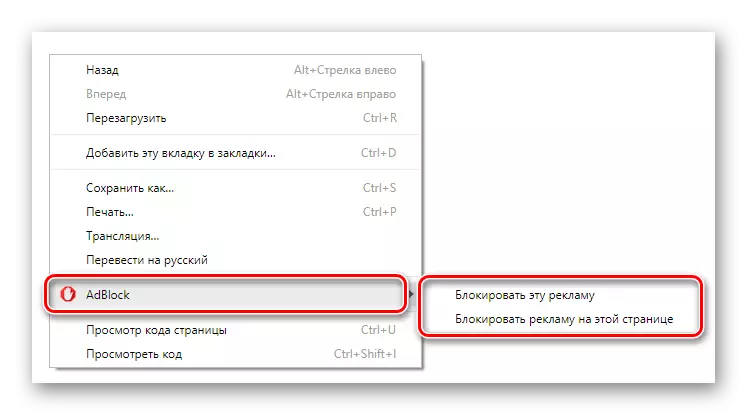
AdGuard.
Như trang bị một phần mềm đầy đủ, nó nằm trong khay như một cửa sổ nhỏ.
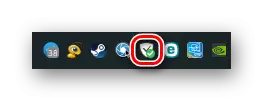
Khi bạn nhấp vào nút chuột phải, bạn sẽ thấy menu. Nó trình bày các tùy chọn và tham số được sử dụng thường xuyên nhất. Bạn cũng có thể tạm thời bật / tắt tất cả bảo vệ adguard và tự đóng chương trình mà không dừng lọc.

Nếu bạn nhấp vào biểu tượng khay hai lần nút chuột trái, thì cửa sổ phần mềm chính sẽ mở. Nó cung cấp thông tin về số lượng các mối đe dọa, biểu ngữ và quầy bị chặn. Ngoài ra, bạn có thể kích hoạt hoặc vô hiệu hóa các tùy chọn bổ sung như vậy như antifishing, khángranner và kiểm soát của cha mẹ.

Ngoài ra, trên mỗi trang trong trình duyệt, bạn sẽ tìm thấy một nút điều khiển bổ sung. Theo mặc định, nó nằm ở góc dưới bên phải.

Khi bạn nhấp vào nó, menu sẽ mở ra với cài đặt của nút (vị trí và kích thước). Ngay lập tức bạn có thể mở khóa quảng cáo trên tài nguyên đã chọn hoặc ngược lại, hoàn toàn loại bỏ nó. Nếu cần thiết, bạn có thể kích hoạt chức năng của các bộ lọc vô hiệu hóa tạm thời trong 30 giây.
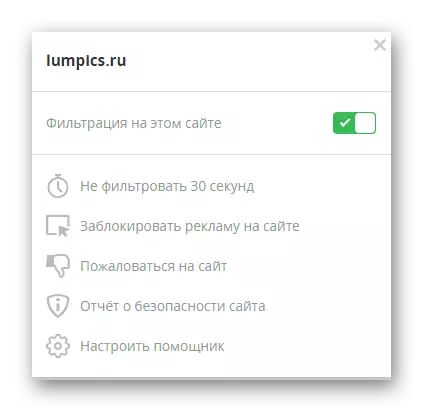
Kết quả là gì? Do thực tế là AdGuard bao gồm nhiều tính năng và hệ thống bổ sung, nó có một giao diện rộng lớn hơn với một số lượng lớn dữ liệu. Nhưng đồng thời, nó rất dễ chịu và không cắt mắt. Adblock có một tình huống hơi khác nhau. Menu mở rộng rất đơn giản, nhưng rõ ràng và rất thân thiện ngay cả đối với người dùng thiếu kinh nghiệm. Do đó, chúng tôi cho rằng một trận hòa.
Adblock 2: 3 AdGuard
Thông số chung và cấu hình của bộ lọc
Tóm lại, chúng tôi muốn nói với bạn một thời gian ngắn về các tham số của cả hai ứng dụng và cách các bộ lọc được triển khai trong đó.
Adblock.
Cài đặt cho khối này Sloc một chút. Nhưng điều này không có nghĩa là tiện ích mở rộng không thể đối phó với nhiệm vụ. Có ba tab có cài đặt - "Tổng", "Danh sách bộ lọc" và "Cài đặt".

Bạn sẽ không dừng chi tiết tại mỗi điểm, đặc biệt là vì tất cả các cài đặt đều trực quan. Chỉ lưu ý hai tab cuối cùng - "Danh sách bộ lọc" và "Cài đặt". Trong lần đầu tiên, bạn sẽ có thể bật hoặc tắt các danh sách bộ lọc khác nhau và trong lần thứ hai - chỉnh sửa hầu hết các bộ lọc này theo cách thủ công và thêm các trang / trang vào các ngoại lệ. Xin lưu ý rằng để chỉnh sửa và viết các bộ lọc mới, bạn phải tuân thủ các quy tắc cú pháp nhất định. Do đó, không có nhu cầu, tốt hơn là không can thiệp vào đây.
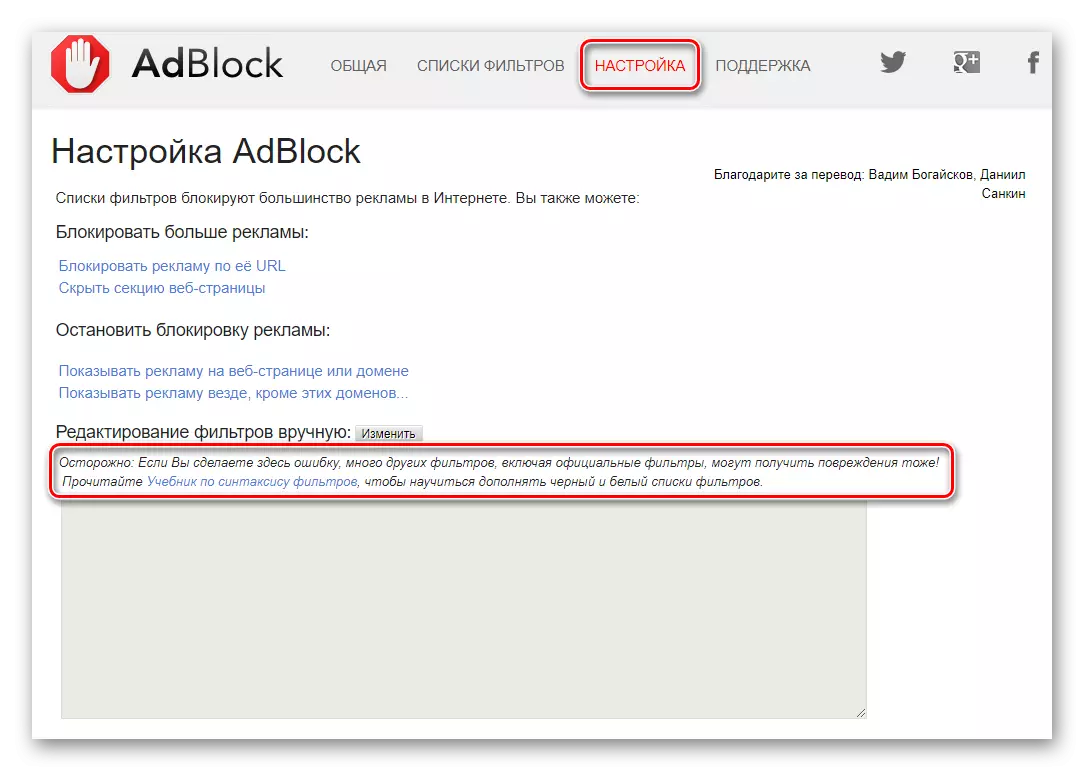
AdGuard.
Ứng dụng này có nhiều cài đặt hơn so với đối thủ cạnh tranh. Chúng tôi chỉ chạy vào quan trọng nhất trong số họ.
Trước hết, chúng tôi nhớ lại rằng chương trình này đang tham gia vào việc lọc quảng cáo không chỉ trong các trình duyệt, mà còn trong nhiều ứng dụng khác. Nhưng bạn luôn có cơ hội để chỉ định nơi quảng cáo nên bị chặn, và cái nào đáng để bỏ qua. Tất cả điều này được thực hiện trong một tab đặc biệt của các cài đặt được gọi là "Ứng dụng được lọc".
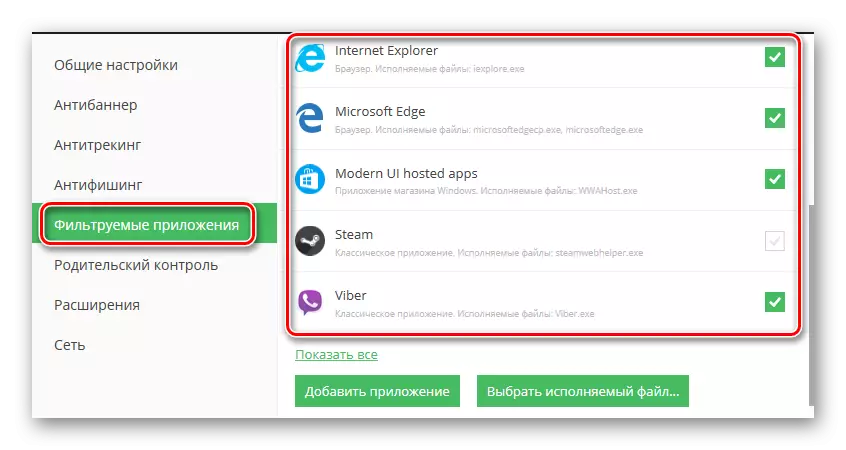
Ngoài ra, bạn có thể vô hiệu hóa việc tải tự động của trình chặn khi khởi động hệ thống để tăng tốc độ khởi động hệ điều hành. Tham số này được điều chỉnh trong tab Cài đặt chung.

Trong tab Antibanner, bạn sẽ tìm thấy một danh sách các bộ lọc có sẵn và trình chỉnh sửa của hầu hết các quy tắc này. Khi truy cập các trang web nước ngoài, chương trình mặc định sẽ tạo các bộ lọc mới dựa trên ngôn ngữ tài nguyên.
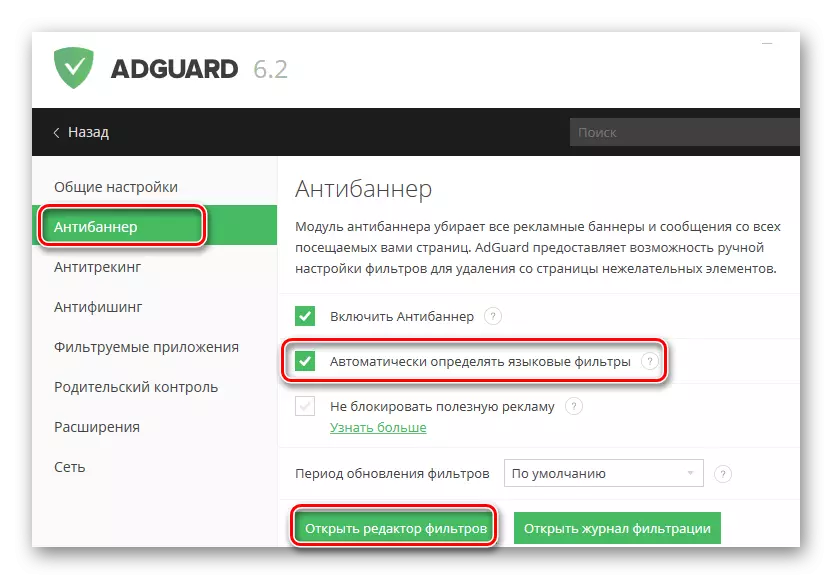
Trong trình chỉnh sửa bộ lọc, chúng tôi khuyên không nên thay đổi các quy tắc ngôn ngữ được tạo bởi chương trình tự động. Như trong trường hợp của Adblock, Kiến thức đặc biệt là cần thiết cho việc này. Thường xuyên nhất để thay đổi bộ lọc người dùng. Nó sẽ chứa một danh sách các tài nguyên mà bộ lọc quảng cáo bị vô hiệu hóa. Nếu bạn muốn, bạn luôn có thể bổ sung danh sách các trang web mới này hoặc xóa chúng khỏi danh sách.
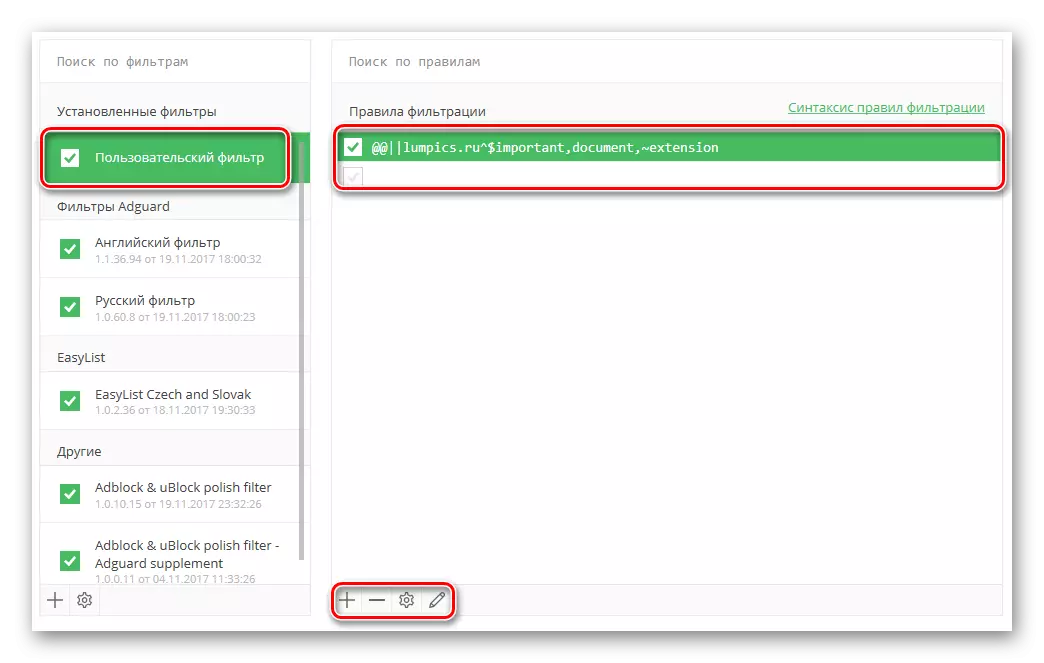
Các tham số quảng cáo còn lại được yêu cầu cho một cài đặt mỏng hơn của chương trình. Trong hầu hết các trường hợp, người dùng thông thường không sử dụng chúng.
Tóm lại, tôi muốn lưu ý rằng cả hai ứng dụng khác đều có thể được sử dụng như họ nói, "ra khỏi hộp." Nếu muốn, danh sách các bộ lọc tiêu chuẩn có thể được bổ sung bằng tờ riêng. Và Adblock, và Adguard có đủ cài đặt cho hiệu quả tối đa. Do đó, chúng tôi có một trận hòa một lần nữa.
Adblock 3: 4 AdGuard
kết luận
Bây giờ hãy tóm tắt một bản tóm tắt.
Ưu điểm của Adblock.
- Phân phối miễn phí;
- Giao diện đơn giản;
- Cài đặt linh hoạt;
- Không ảnh hưởng đến tốc độ tải hệ thống;
Nhược điểm Adblock.
- Tiêu thụ khá nhiều bộ nhớ;
- Hiệu quả chặn trung bình;
Ưu điểm Adguard.
- Giao diện đẹp;
- Hiệu quả chặn cao;
- Cài đặt linh hoạt;
- Khả năng lọc các ứng dụng khác nhau;
- Tiêu thụ bộ nhớ nhỏ;
Adguard
- Phân phối thanh toán;
- Một hiệu ứng mạnh mẽ đến tốc độ khởi động của HĐH;
Tài khoản cuối cùng Adblock 3: 4 AdGuard
Về điều này, bài viết của chúng tôi kết thúc. Như chúng tôi đã đề cập trước đó, thông tin này được cung cấp dưới dạng sự kiện để phản ánh. Mục tiêu của cô là giúp xác định trong việc chọn một trình chặn quảng cáo phù hợp. Và ứng dụng nào bạn sẽ ưu tiên - chỉ để giải quyết bạn. Chúng tôi muốn nhắc nhở bạn rằng ẩn quảng cáo trong trình duyệt, bạn cũng có thể sử dụng các tính năng tích hợp. Bạn có thể tìm hiểu thêm về điều này từ bài học đặc biệt của chúng tôi.
